Win10打开软件每次都要询问,怎么设置不弹窗询问? |
您所在的位置:网站首页 › win10系统如何设置开机启动软件权限 › Win10打开软件每次都要询问,怎么设置不弹窗询问? |
Win10打开软件每次都要询问,怎么设置不弹窗询问?
|
当前位置:系统之家 > 系统教程 > Win10打开软件每次都要询问
Win10打开软件每次都要询问,怎么设置不弹窗询问?
时间:2022-05-03 10:11:07 作者:文冰 来源:系统之家 1. 扫描二维码随时看资讯 2. 请使用手机浏览器访问: https://m.xitongzhijia.net/xtjc/20211109/232297.html 手机查看 评论 反馈  网盘下载
Win10专业版官方原版 V2023
网盘下载
Win10专业版官方原版 V2023
大小:4.04 GB类别:Windows 10系统 Win10打开软件每次都要询问,怎么设置不弹窗询问?很多朋友使用Win10系统的时候发现每次打开某些软件时会弹出询问窗口,一般都是带小盾牌的软件才会弹出窗口进行询问,win10打开软件提示是否允许更改这种情况怎么给它关掉,想要设置成直接打开软件,下面系统之家小编就教大家解决方法。 win10打开软件弹出提示的解决办法 1、按下【Win+R】组合键打开运行窗口,输入msconfig 点击确定打开系统配置; 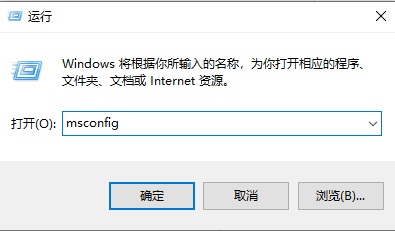
2、切换到【工具】标签; 
3、在下面选中【更改UAC 设置】,点击【启动】; 
4、在左侧将滑块移动到底部,点击【确定】(弹出询问框选同意即可)。 
以上就是Win10系统设置打开软件不弹出窗口询问的方法,希望能够帮到您。 标签 win10Win10 21H1不想意外更新到Windows 11的方法 下一篇 > Win10笔记本电脑无线投屏到显示器的方法 相关教程 Win10怎么关闭hyper-v虚拟机?Win10关闭hyper... 联想Win键被锁怎么解锁?联想Win键被锁的解决... 联想Win10家庭版怎么变专业版?联想Win10家庭... Win10开机蓝屏显示无法正常启动你的电脑错误... 联想Win10改Win7如何设置bios?联想Win10改Wi... Win10补丁无法卸载怎么办?无法卸载Win10补丁... Win10电脑无法关机怎么办?Win10电脑无法关机... Win10无法连接到Internet怎么解决?Win10无法... MSDN我告诉你Win10哪个是家庭版?MSDN我告诉... Win10 xbox怎么设置中文?xbox设置中文的方法
Win11内存完整性已关闭,你的设备可能易受攻击怎么办? 
Win10选21H2还是22H2好?Win10 22h2和21h2的区别 
Win10 22H2更新失败怎么办?Win10 22H2更新失败的解决方法 
C盘变红了如何清理?C盘变红了的六种清理方法 发表评论共0条  没有更多评论了
没有更多评论了
评论就这些咯,让大家也知道你的独特见解 立即评论以上留言仅代表用户个人观点,不代表系统之家立场 |
【本文地址】
今日新闻 |
推荐新闻 |